苹果手机怎么删除appstore里的以购买记录
1、首先,我们点击iPhone手机桌面上的App Store图标,打开应用商店
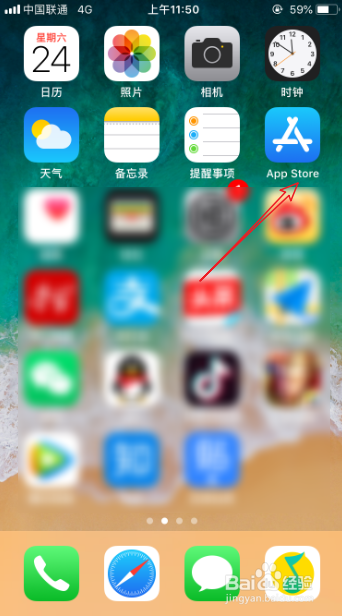
2、打开App Store后,我们点击页面右上角自己的头像,如图所示
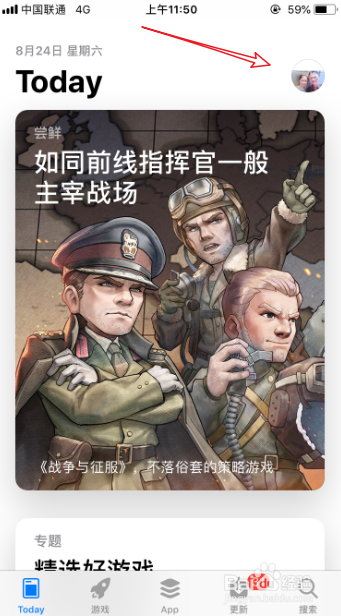
3、打开账户页面后,就可以看到有已购项目了,我们点击它
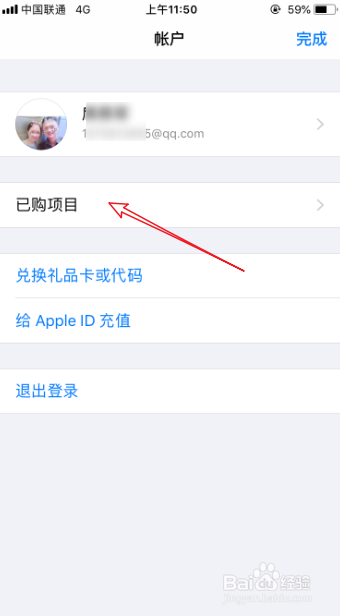
4、在已购项目中,我们可以看到自己全部下载过的App记录,我们找到一个想要隐藏的App,向左滑动
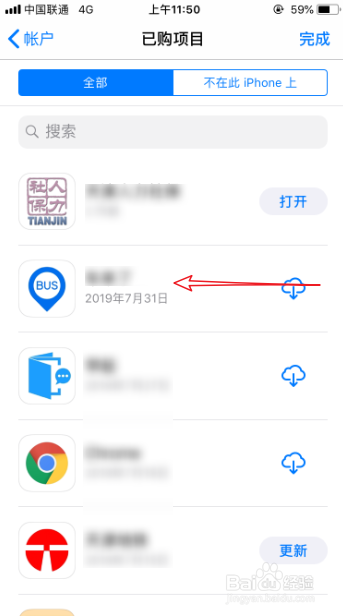
5、然后在如图所示位置就可以看到有隐藏选项了,我们点击它即刻将其隐藏
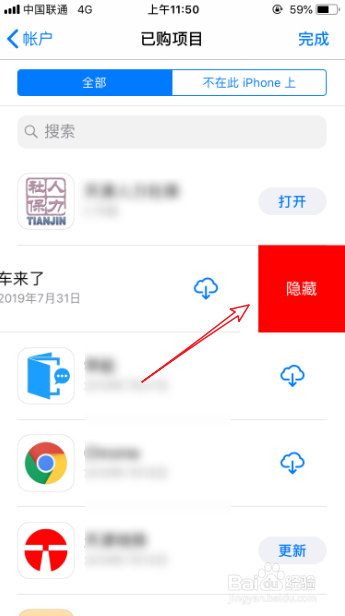
6、隐藏后,可以看到在已购项目中就看不到刚才的那个App了,我们已经成功隐藏了该App
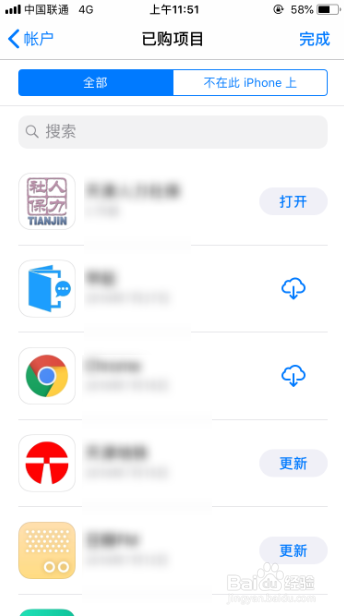
7、值得注意的是,我们如果直接搜索那个应用,可以看到还是会出现已购买的图标的
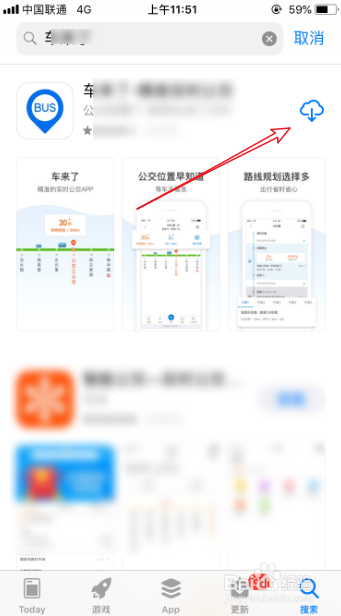
8、总结:1.打开桌面的App Store2.点击右上角的头像3.点击已购项目4.找到想要隐藏的应用,左滑页面5.点击隐藏应用6.这样就成功将已购应用隐藏
